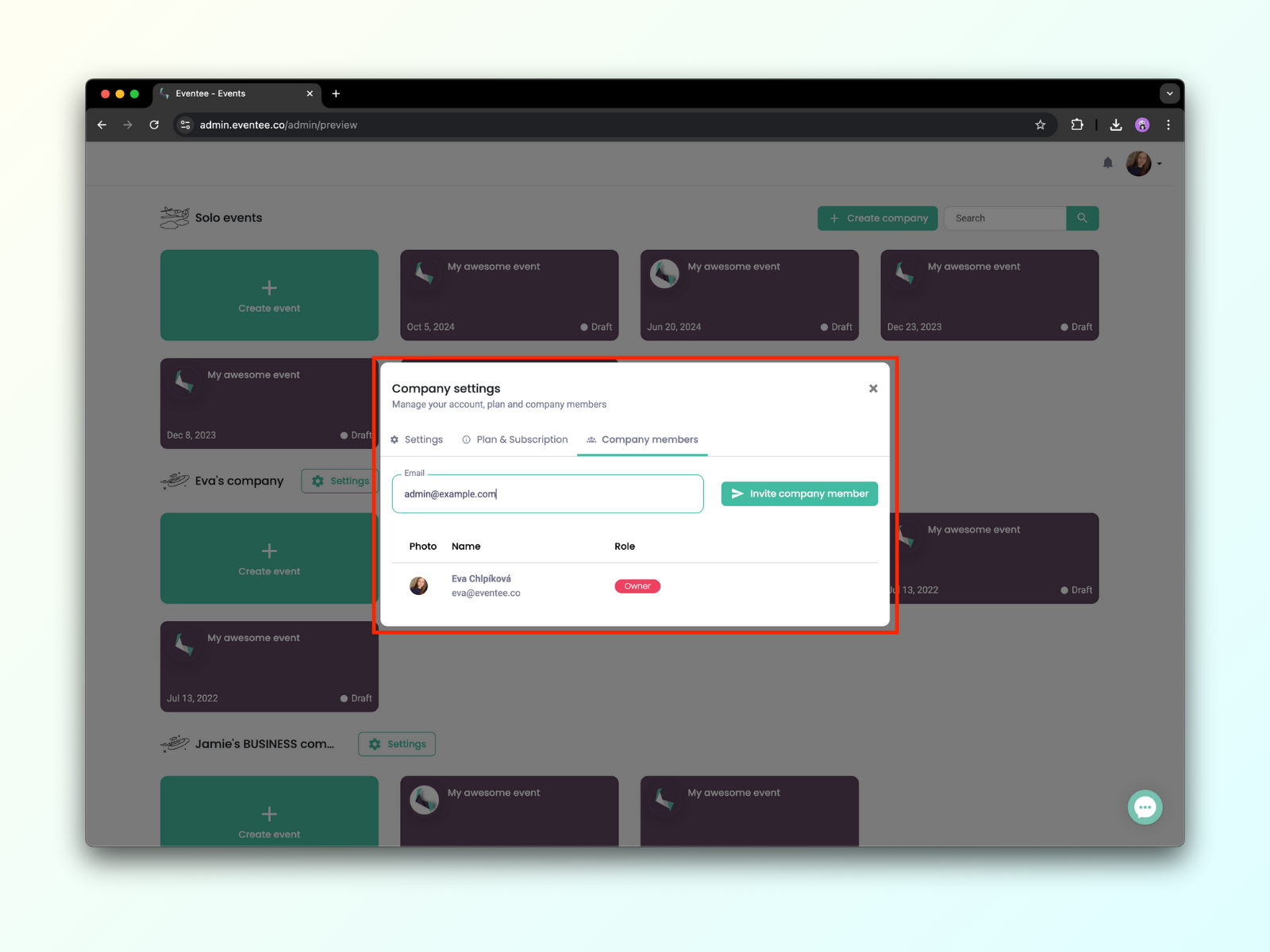Ao criar um novo evento, você será solicitado a preencher algumas informações básicas sobre o seu evento. Este também é o lugar onde você escolhe se o seu evento será realizado no formato virtual, híbrido ou presencial.
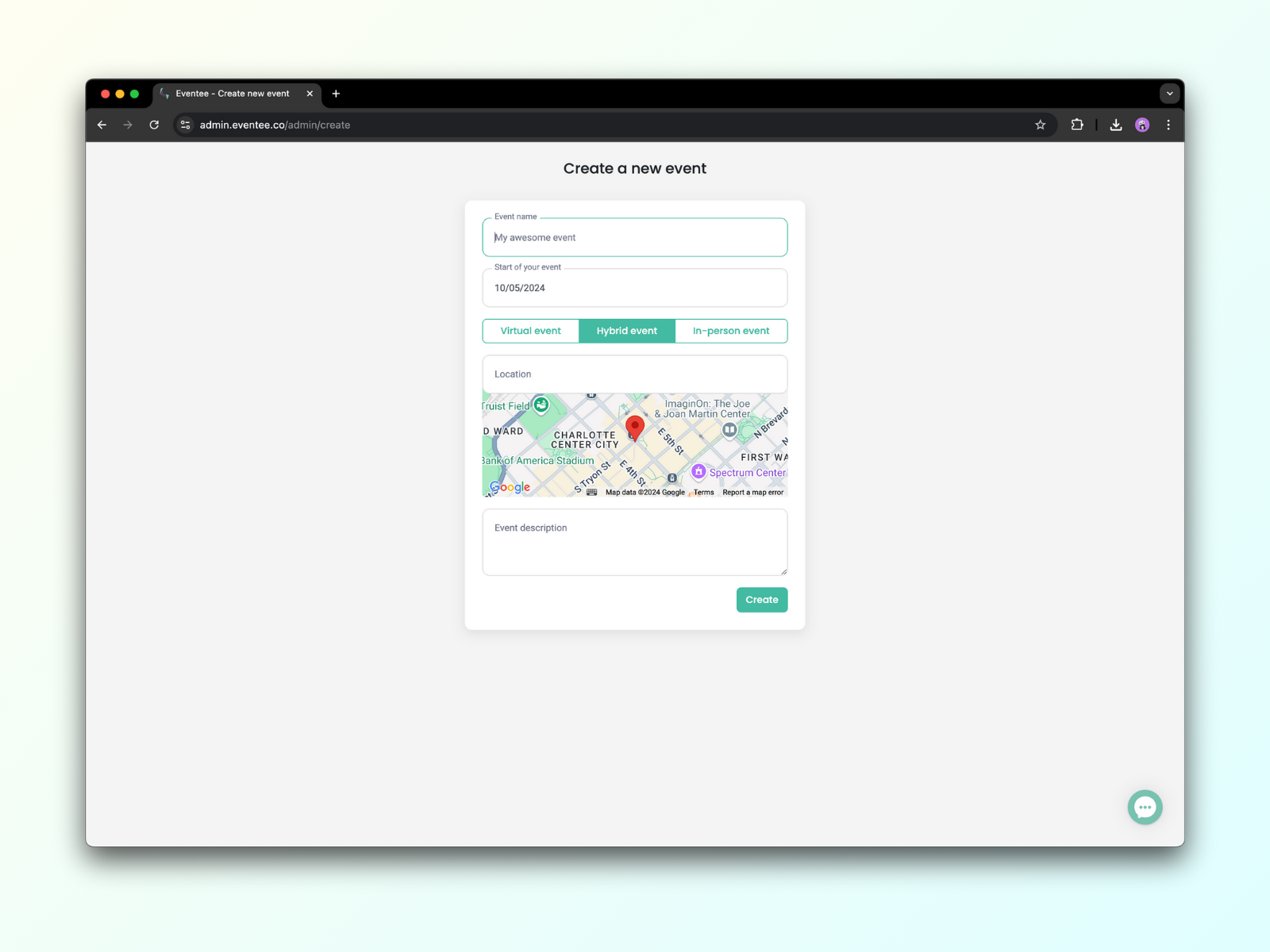
Virtual - Habilita recursos de eventos virtuais e remove a necessidade de inserir um endereço físico. Em vez disso, solicita um local que determinará o fuso horário padrão. Encontre todas as ferramentas de streaming e reunião suportadas atualmente. Se você quiser saber mais sobre eventos virtuais, não hesite em ler o artigo Crie um evento virtual com o Eventee.
Híbrido - Habilita recursos de eventos virtuais com a opção de ocultá-los no aplicativo móvel. Os participantes que acessarem pelo aplicativo móvel serão questionados se estão participando do evento fisicamente ou virtualmente. Se estiverem participando virtualmente, os recursos do evento virtual (como transmissões) estarão visíveis; caso contrário, o Eventee os ocultará. Os participantes podem alterar o modo nas configurações do aplicativo a qualquer momento. O aplicativo web sempre exibirá os recursos do evento virtual.
Presencial - Oculta os recursos de eventos virtuais tanto no aplicativo móvel quanto no aplicativo web.
Nota: O tipo de evento, assim como as informações do seu evento, podem ser alterados na sua administração (aba Configurações → Evento) a qualquer momento com uma atualização instantânea no aplicativo.
Assim que você preencher o formulário de informações do evento e clicar no botão Criar, você será direcionado para o Cronograma do seu evento. Aqui, você pode começar a adicionar suas sessões, palestrantes, palco e muito mais.
A próxima parte será apenas sobre eventos virtuais e híbridos, então sinta-se à vontade para pular esta parte se você estiver organizando um evento presencial.
Para poder transmitir suas transmissões ao vivo pelo Eventee, você precisa escolher o serviço de compartilhamento de vídeo através do qual você transmitirá o conteúdo do seu evento. Lista de ferramentas de transmissão suportadas.
Depois de selecionar a plataforma de transmissão, basta adicionar um link para o seu vídeo:
Crie uma nova sessão na sua agenda (seção Conteúdo → aba Cronograma)
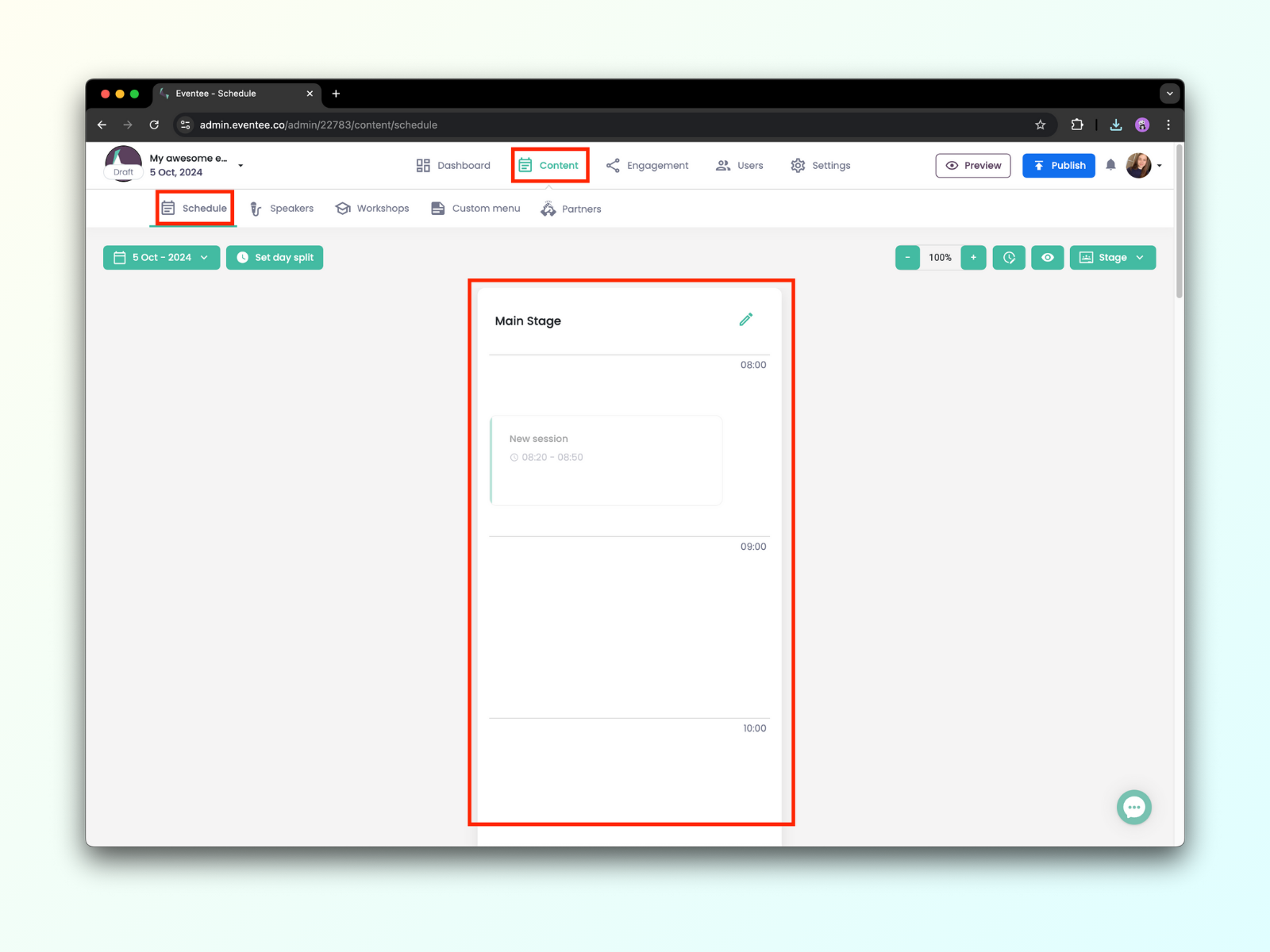
No detalhe da sessão, há uma seção para eventos virtuais com uma coluna para a URL do seu vídeo ou transmissão - copie e insira o link na sessão e você estará pronto para começar!
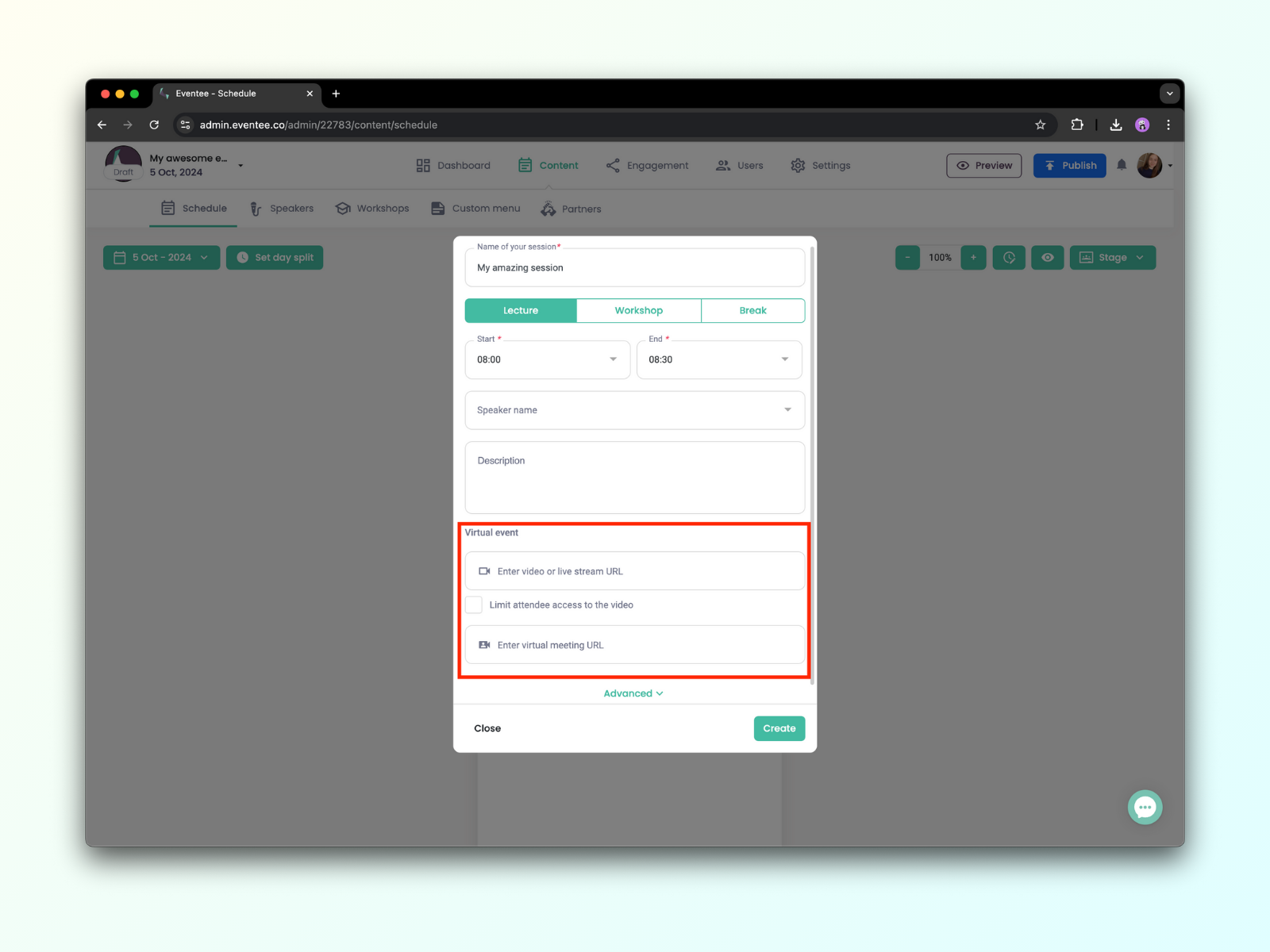
Se você quiser restringir o acesso ao seu vídeo antes do início da sessão, basta marcar o quadrado abaixo da coluna para o link do vídeo ou transmissão e agendar o acesso.
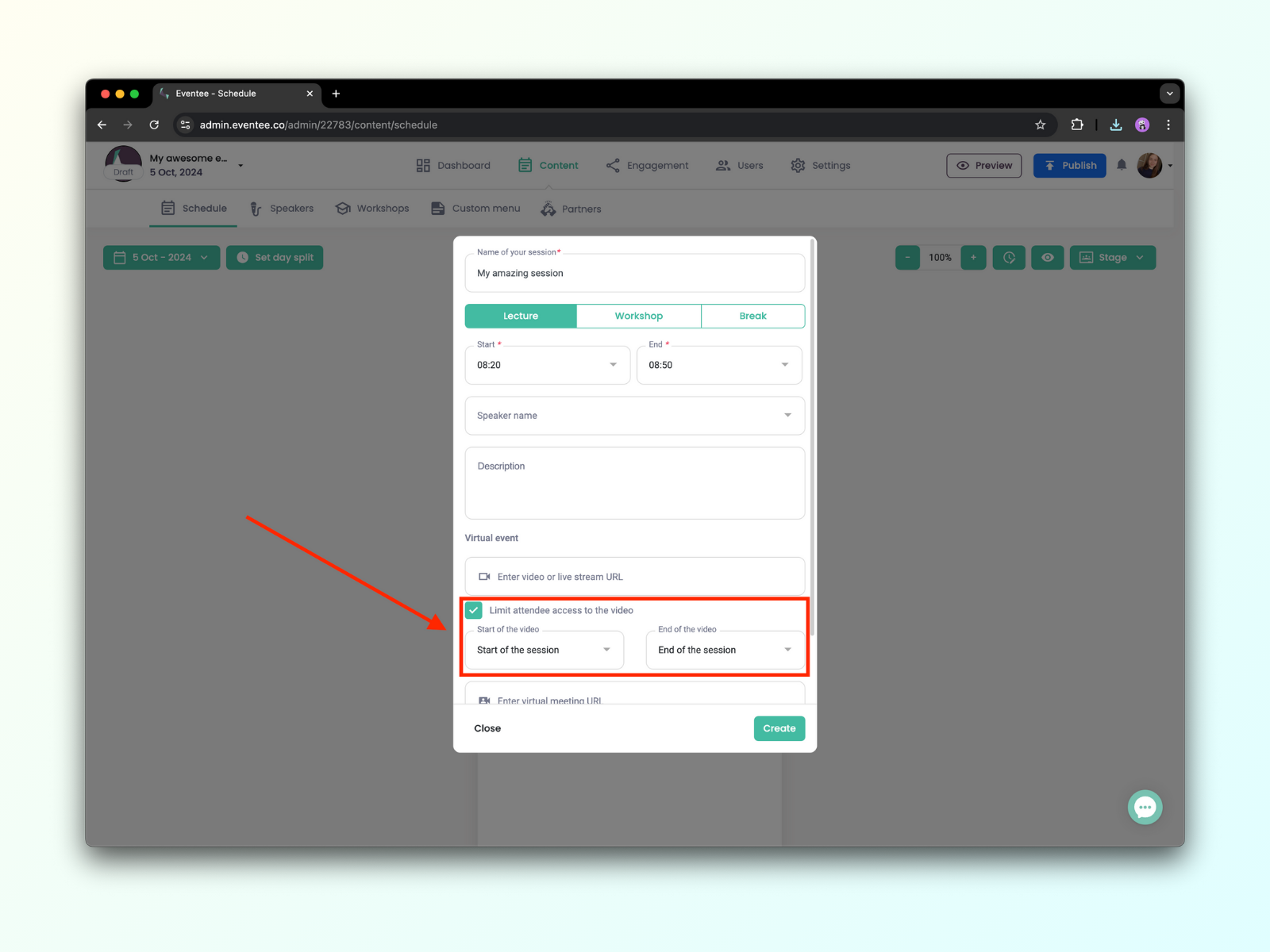
Você também pode usar o Eventee para direcionar facilmente seus participantes para sua sala de reunião online. Você pode usar livremente Zoom, Google Meet, Microsoft Teams, Skype ou qualquer outra ferramenta de reunião online.
Os participantes podem entrar na sala com um único clique no botão que aparecerá no aplicativo móvel e na web. Para criar este botão, siga os mesmos passos do caso dos streams, apenas insira o link da URL na coluna para reuniões virtuais.
Saiba mais sobre eventos virtuais.
A barra superior na administração contém seções principais com diferentes subseções, que irão guiá-lo por todo o processo. As seções principais são as seguintes: Dashboard, Conteúdo, Engajamento, Usuários, e Configurações. Logo ao lado delas, você pode encontrar dois botões, Pré-visualizar e Publicar.
O Conteúdo → Agenda é o lugar onde você cria todos os seus palcos e sessões do evento.
Basta passar o mouse sobre o bloco de horário desejado e clicar para adicionar uma nova sessão. O intervalo de tempo pode ser personalizado no detalhe da sessão, basta clicar em qualquer lugar na agenda e alterar o horário manualmente. Para cada sessão individual, você pode decidir se deseja criar uma Palestra, Oficina, ou Intervalo. Oficinas têm uma capacidade limitada de pessoas participando da sessão, intervalos não têm capacidade limitada, nem palestrantes, trilhas ou a possibilidade de fazer upload de arquivos.
Você pode criar um evento com dias não consecutivos no Eventee. Leia o artigo sobre como adicionar, mover ou excluir dias de evento passo a passo ou assista a este curto vídeo onde você pode ver isso em ação.
Nota: Dias vazios (incluindo aqueles que têm apenas intervalos) serão ocultados, o que significa que os participantes só poderão ver os dias com uma programação.
Para adicionar um novo palco à sua agenda, clique em Palco no canto superior direito e depois em Adicionar palco. Você também pode alterar a ordem dos palcos criados através deste botão.
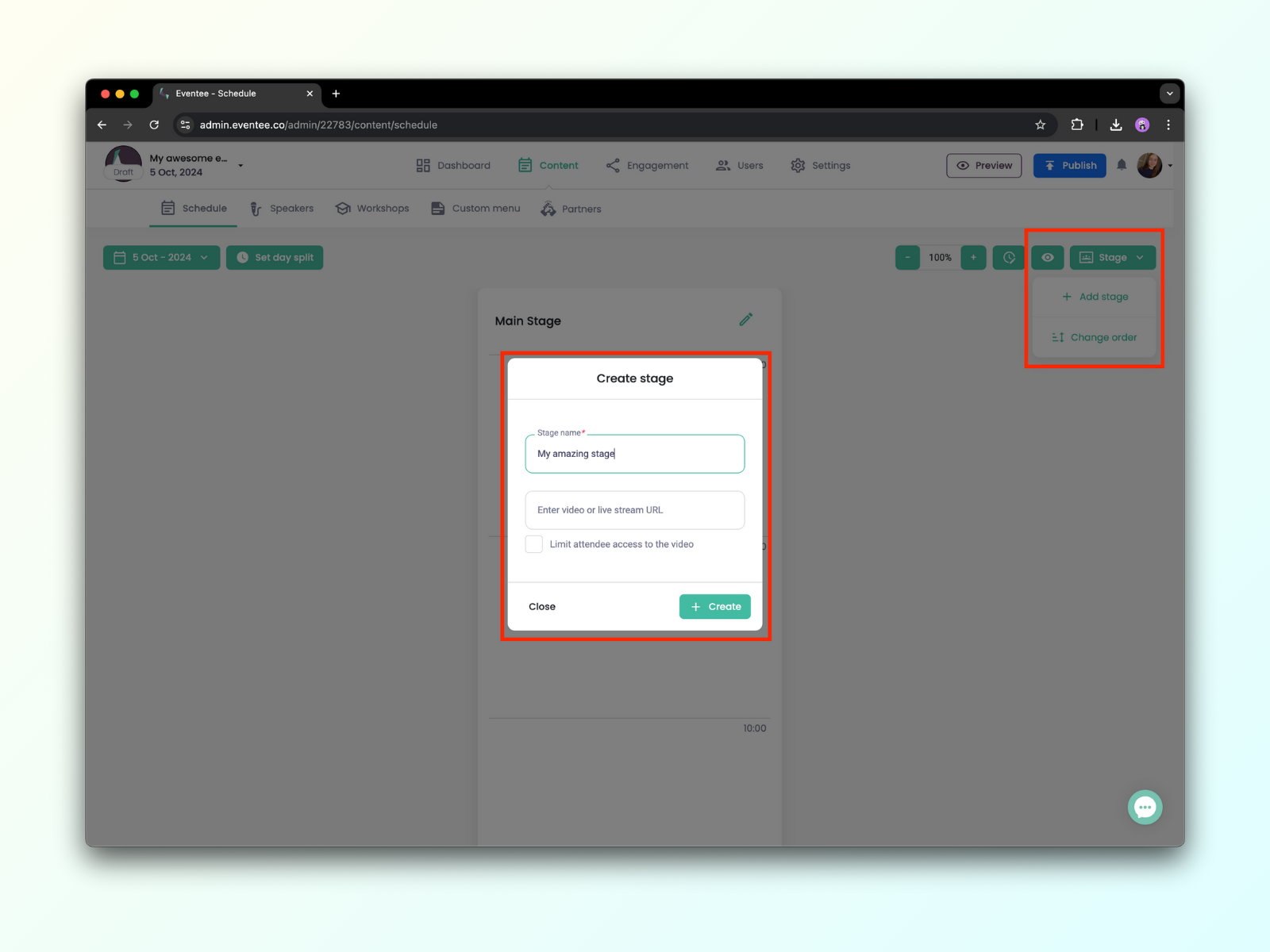
Na aba Conteúdo → Palestrantes, você pode criar cartões de informações para cada um dos seus palestrantes. Preencha informações como nome, empresa ou biografia formatada. E o que é mais importante - você pode adicionar todos os contatos e redes sociais que o palestrante deseja compartilhar com os participantes. Com apenas um clique no aplicativo, os participantes podem enviar um e-mail ou adicioná-los à sua rede no LinkedIn.
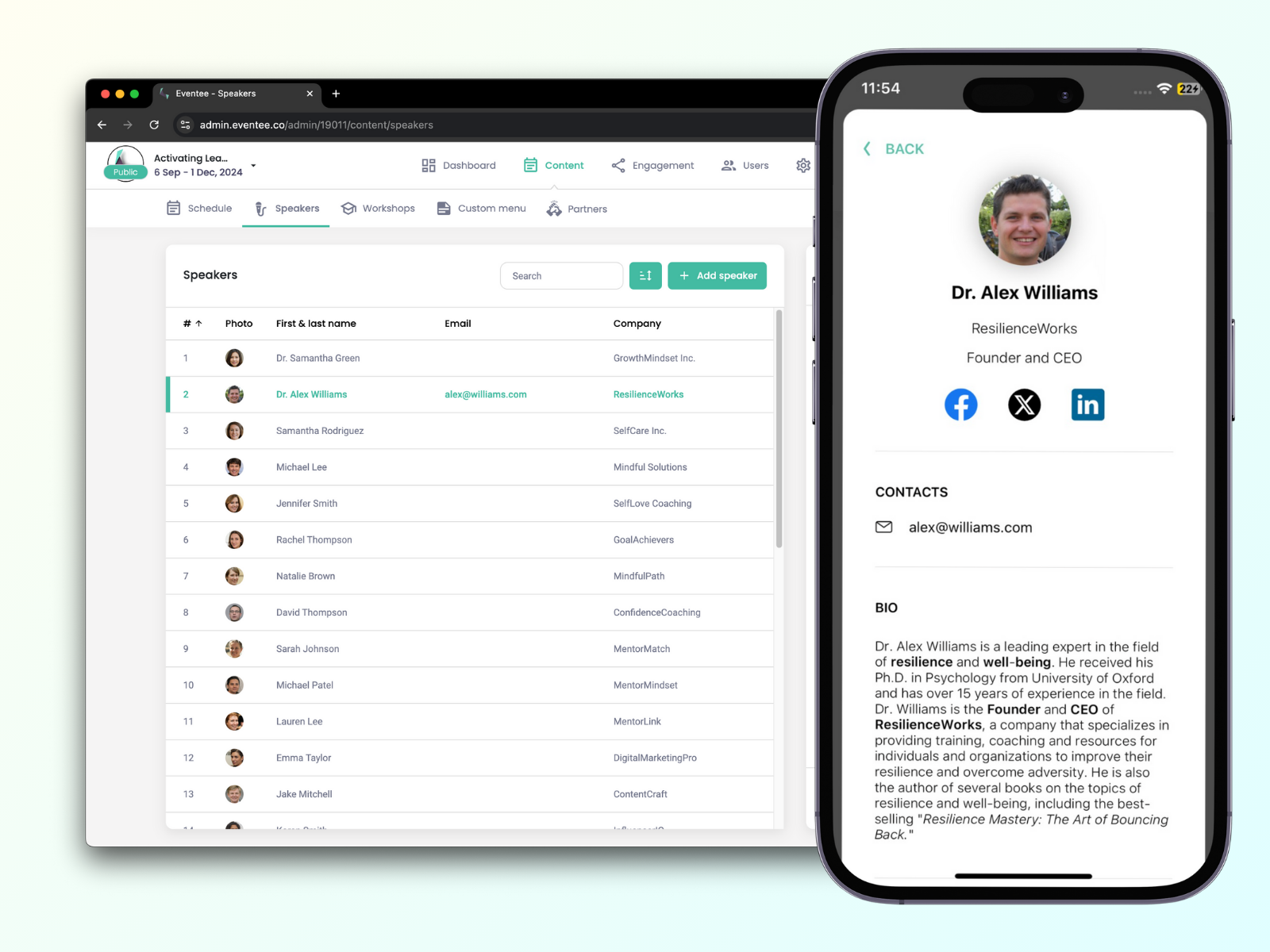
Saiba mais sobre como criar a agenda do seu evento.
Para cada uma de suas sessões, você pode adicionar um número ilimitado de trilhas coloridas, com base nos tópicos da sessão. Com essas trilhas, os participantes podem facilmente filtrar os tópicos de seu interesse.
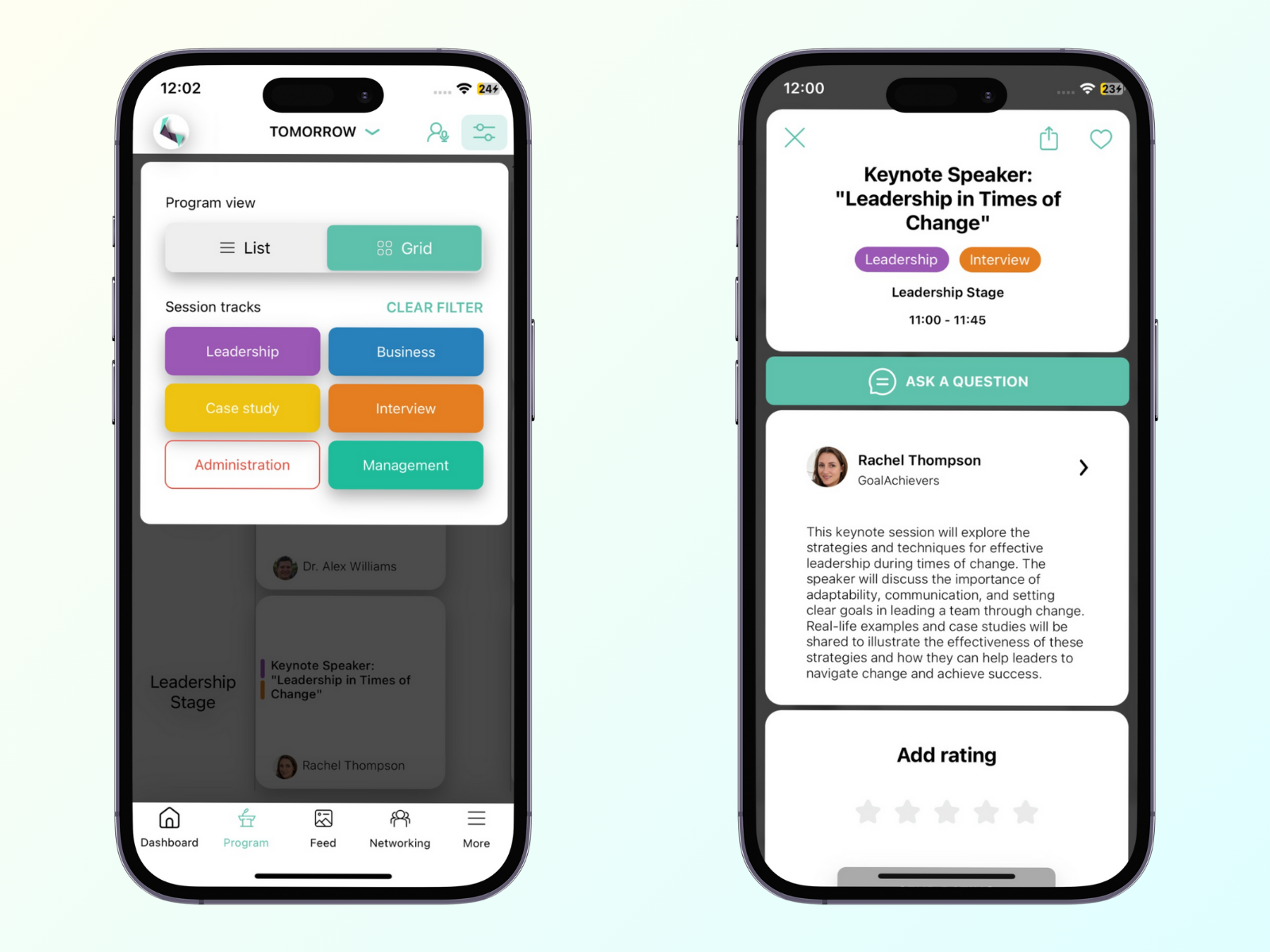
Crie-as diretamente no detalhe de cada sessão ou crie todas de uma vez em Configurações → aba Recursos → Trilhas. Cada trilha pode ter seu nome e cor.
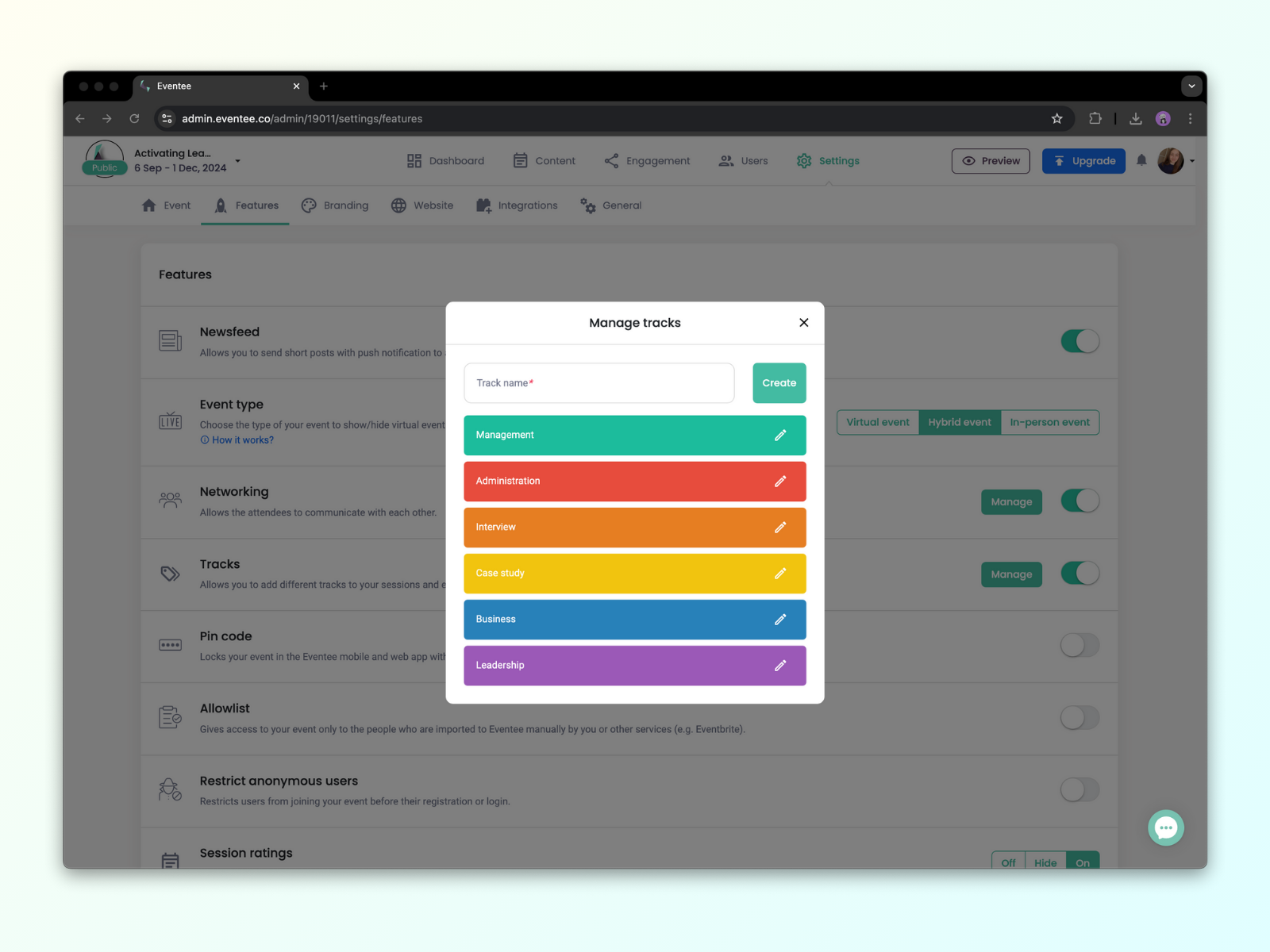
Parte da seção Conteúdo também é o recurso para exibir seus patrocinadores e outros parceiros diretamente pelo aplicativo. Você pode encontrá-lo na aba Parceiros.
Este recurso permite que você promova seus patrocinadores ou expositores no seu evento criando cartões de perfil, que são visíveis tanto no aplicativo móvel quanto na web. Esses perfis podem conter elementos ativos, como botões clicáveis.
Clique em Crie seu primeiro parceiro e comece a criar o primeiro perfil. Depois de criar seu primeiro parceiro, você pode continuar adicionando mais com o botão Adicionar um novo parceiro no canto superior direito.
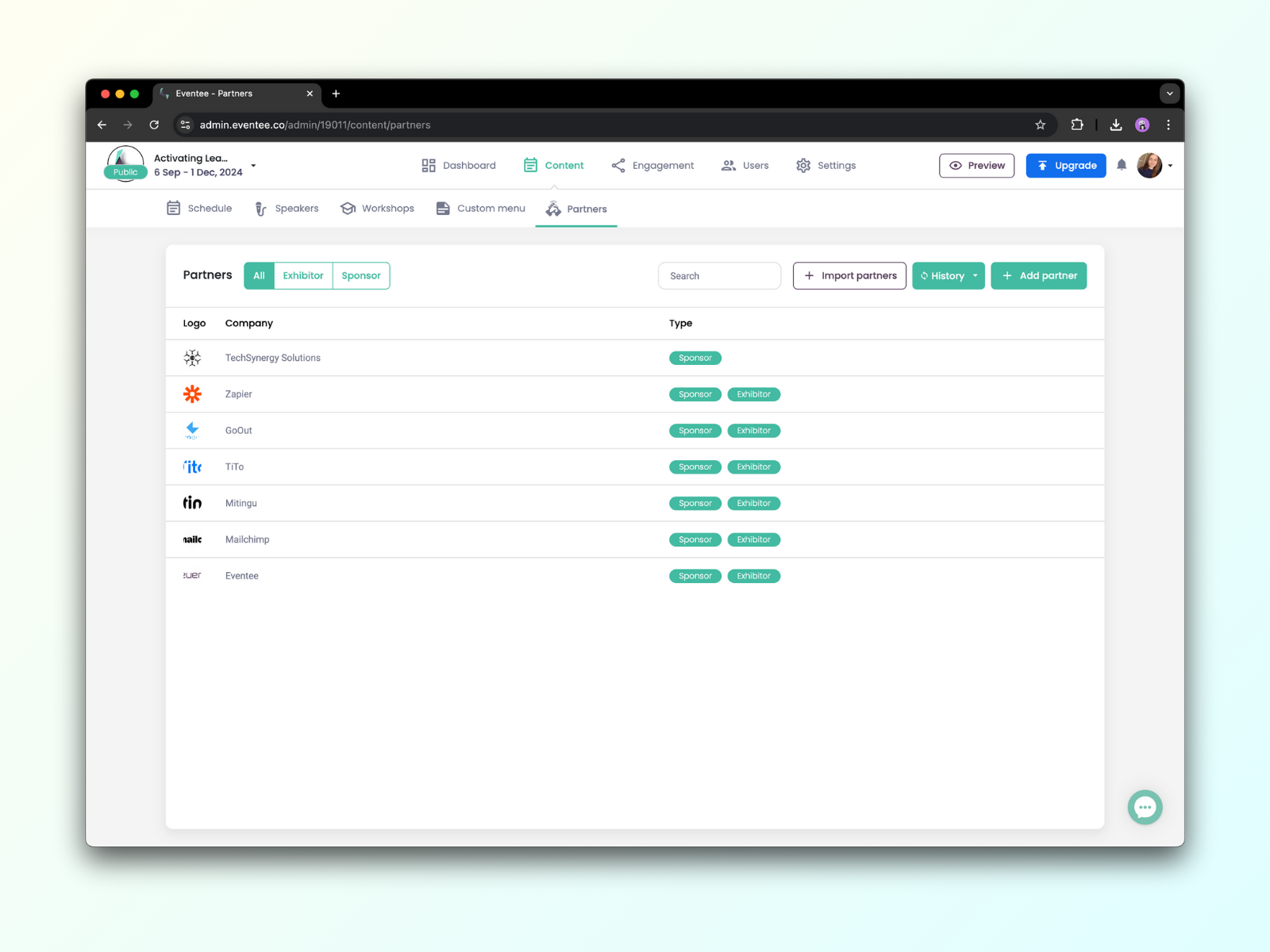
Dentro do perfil do parceiro na administração, há duas seções. No lado esquerdo está a seção com informações gerais: nome da empresa, tipo de parceria (patrocinador ou expositor), descrição, site e contatos.
No lado direito, você pode escolher e adicionar outro título, bloco de texto, botão, imagens, arquivos e redes sociais. Você também pode arrastá-los e soltá-los para alterar a ordem.
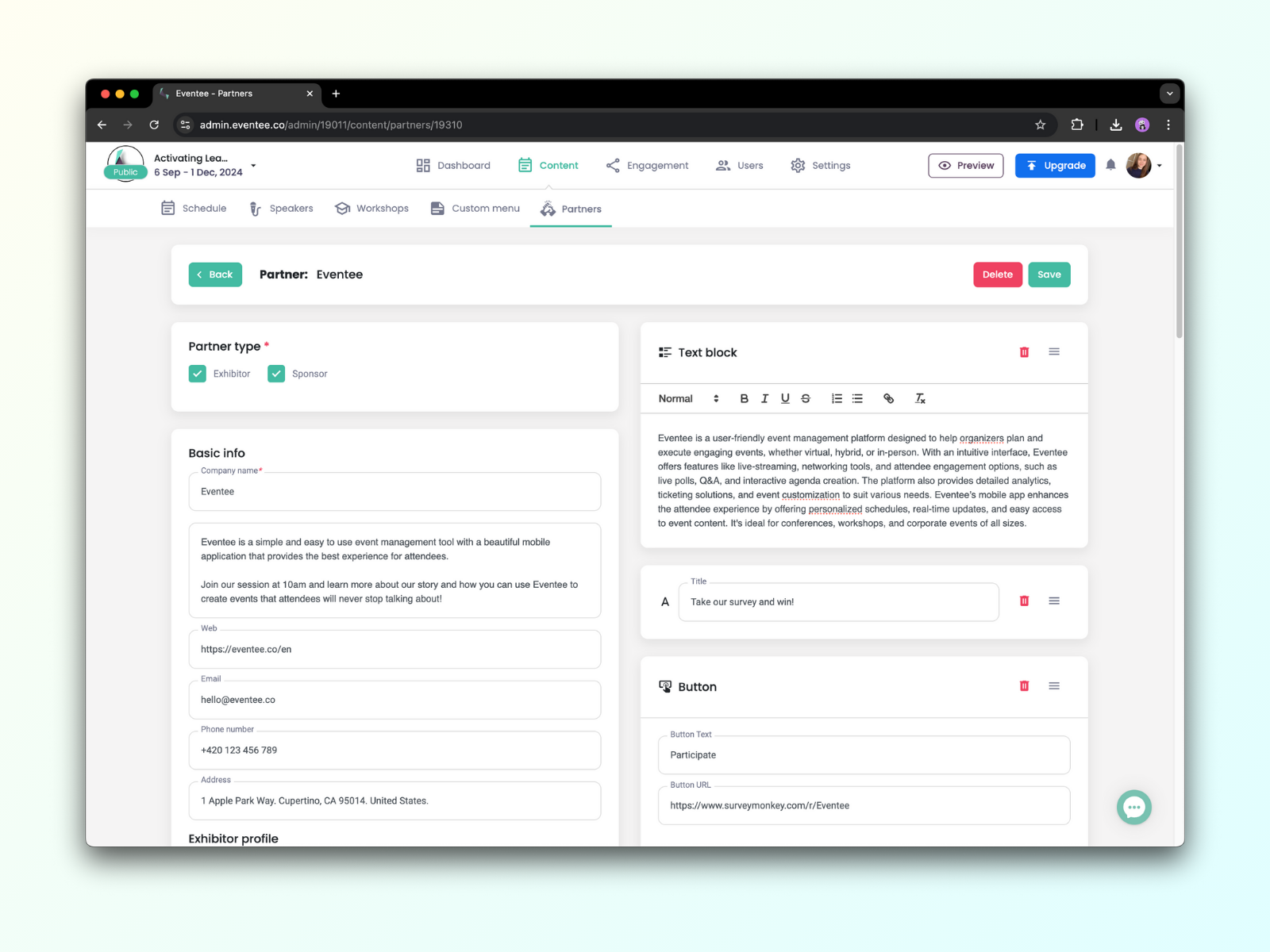
O aplicativo móvel mostra os parceiros na seção Mais. É assim que aparece:
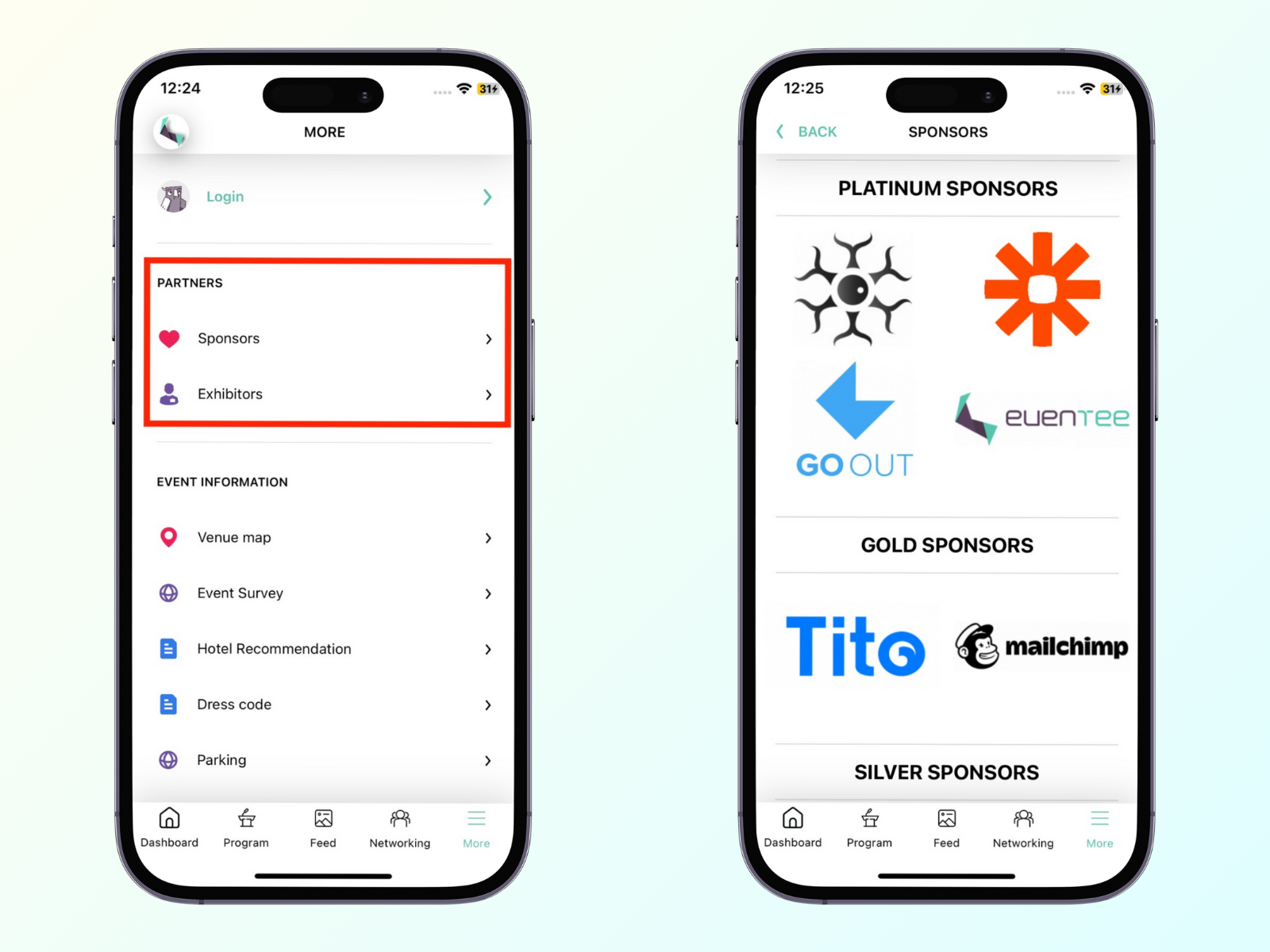
Saiba mais sobre o recurso para exibição de parceiros.
Durante a fase de planejamento, você pode visualizar o evento no seu computador ou celular com um chamado link Mágico. A menos que você publique seu evento, este link é temporário e expira após 24 horas. Você pode compartilhar o link de visualização com qualquer pessoa.
Como obter o link:
Na sua administração, clique em Pré-visualizar na barra superior
Se for a primeira vez que você acessa a página de pré-visualização, será solicitado que gere um link temporário
Escaneie o código QR ou use o link para abrir o aplicativo do navegador
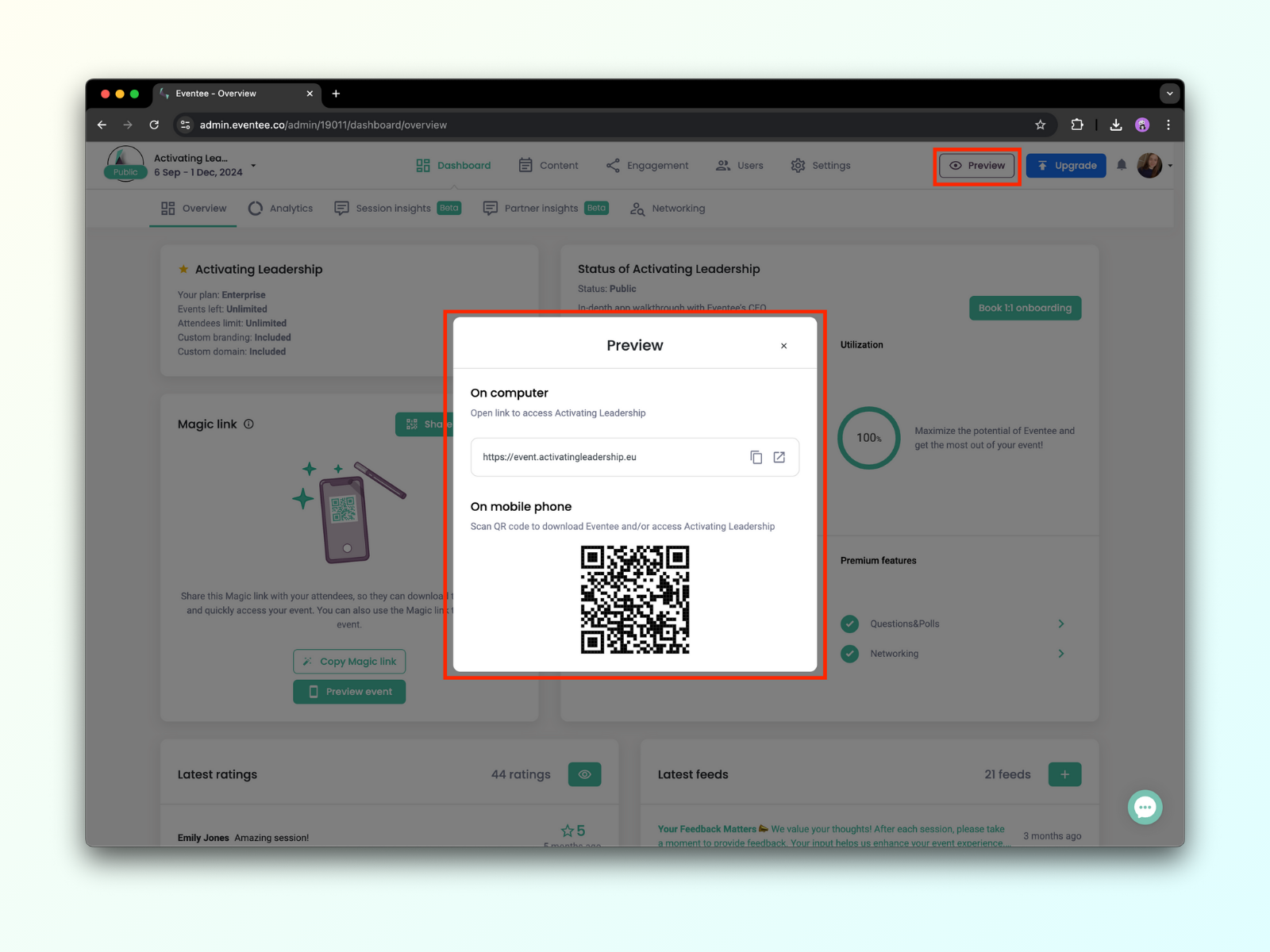
Se necessário, regere o link após 24 horas (o tempo de validade do link é exibido abaixo do link)
Após publicar seu evento, este link se tornará permanente
Você também pode gerar o link de pré-visualização a partir do seu Painel, seção Magic link:
Clique em Gerar link, e, uma vez gerado, o botão mudará para Pré-visualizar evento
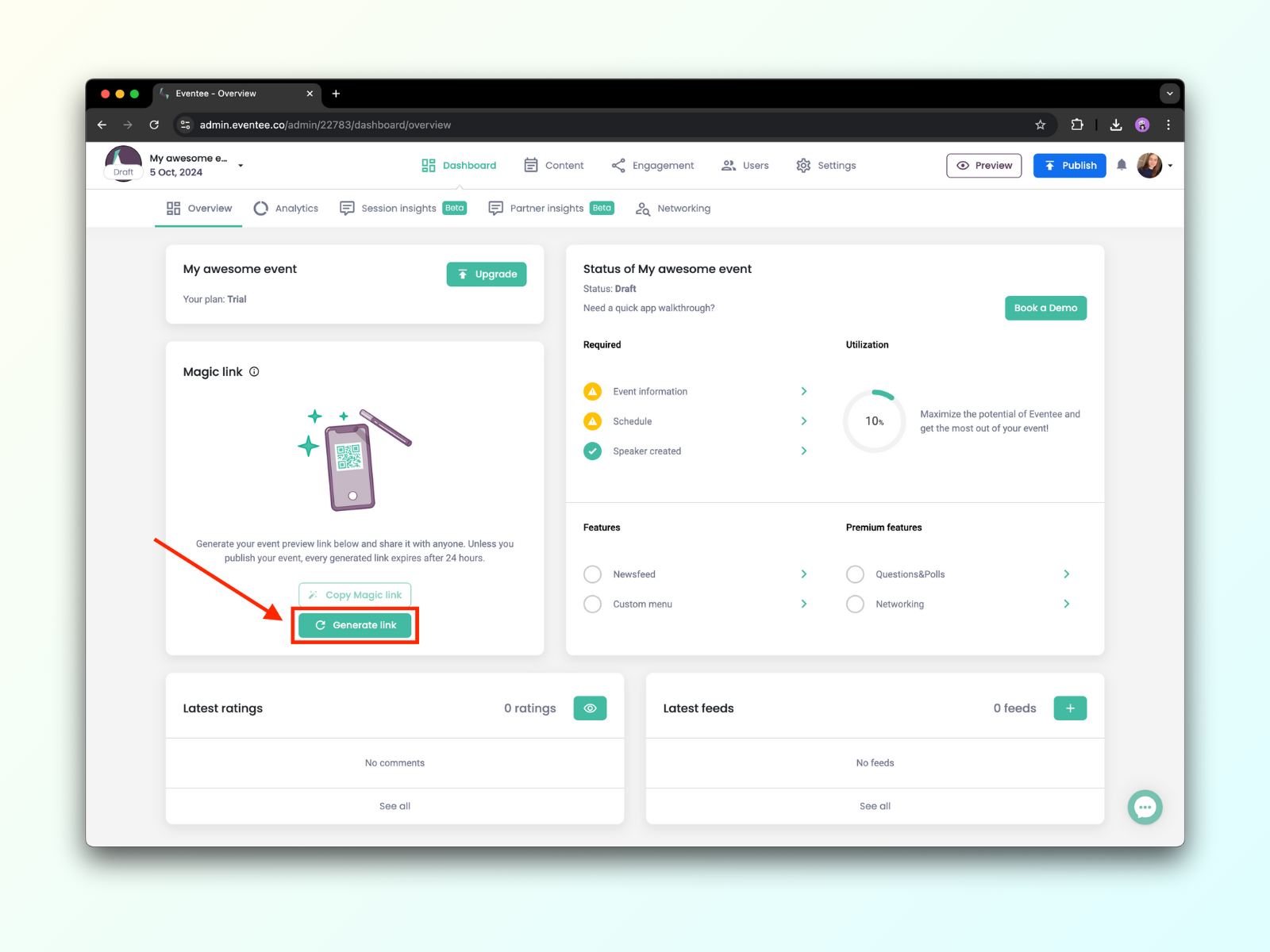
Você também pode pré-visualizar a página inicial do seu evento antes de torná-la pública. Assim que você gerar o link mágico, poderá ver o link da página inicial na aba Configurações → Website.
A pré-visualização da página inicial do evento e do aplicativo web mostrará uma faixa vermelha na parte inferior da página, indicando o modo de pré-visualização.
O Eventee permite que você convide membros adicionais da equipe para ajudá-lo a organizar o evento. Hierarquicamente, estes são os usuários que podem gerenciar seu evento:
Proprietário - Um usuário que criou e possui a conta/assinatura (tem acesso total a todos os eventos criados sob esta assinatura e a todos os recursos)
Administradores de uma assinatura - Usuários que têm acesso a todos os recursos do plano de assinatura e a todos os seus eventos, por exemplo, caso de uso de agências de eventos
Administradores de um evento - Usuários que gerenciam eventos individuais (têm acesso apenas ao(s) evento(s) para os quais foram convidados)
Moderadores - Usuários que têm acesso apenas à aba de Engajamento de eventos individuais (eles podem gerenciar perguntas, enquetes, Feed de notícias, Mural social, etc.)
Convide os membros da sua equipe individualmente adicionando seus e-mails à sua administração (seção Usuários → Equipe), ou importe rapidamente todos de uma vez enviando arquivos .txt, .tsv ou .csv com toda a lista de e-mails. O Eventee enviará automaticamente a cada um deles um convite para a administração do seu evento. Saiba mais sobre os usuários do Eventee.
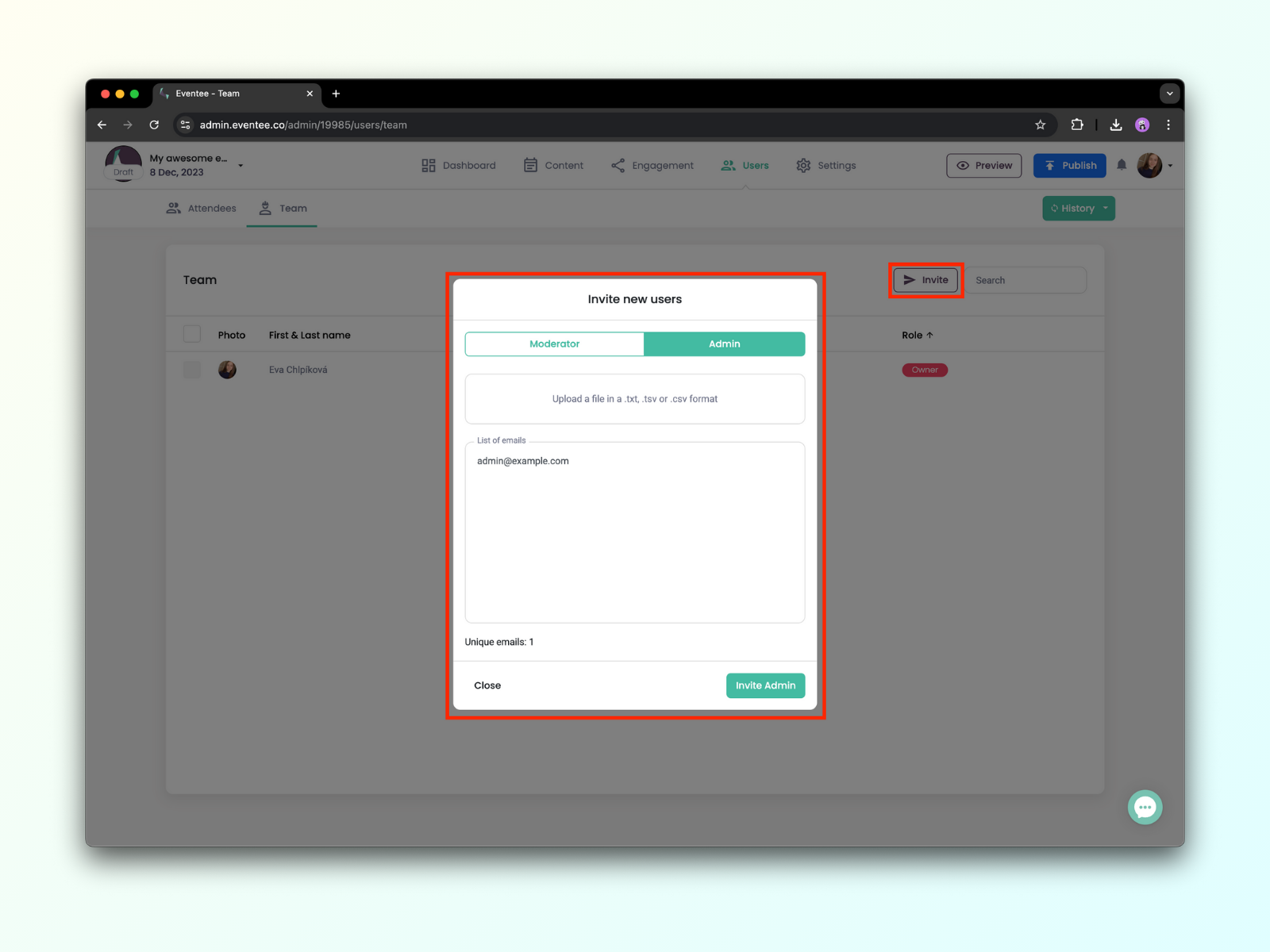
Para convidar e gerenciar administradores de uma empresa, vá para a visão geral de todos os seus eventos.
A visão geral mostra todas as suas empresas e todos os eventos criados em cada uma delas. Aqui você pode facilmente criar uma nova empresa ou gerenciar os membros da sua empresa clicando no botão Configurações.